Предлагаемое методическое пособие предназначено для получения навыков при работе с табличным процессором Microsoft Excel 2007.
В данном пособии рассмотрены основные приемы работы с табличным процессором, а также приводятся краткие теоретические сведения и основные понятия. Пособие состоит из семи лабораторных работ, каждая из которых заканчивается заданиями. Дано подробное описание способов создания, оформления, редактирования таблиц .
Данное пособие может быть полезно для студентов, слушателей факультета повышения квалификации всех специальностей, а также для широкого круга пользователей, использующих текстовый процессор Microsoft Word 2007 для создания документов.
ЛАБОРАТОРНАЯ РАБОТА № 1
Интерфейс Excel 2007. Структура документа.
Общие приёмы работы с Excel.
Методические рекомендации
Для запуска программы MS Excel необходимо выбрать Пуск ® Программы ® Microsoft Office ® Microsoft Office Excel. В открывшемся окне MS Excel будет создана рабочая книга (Рис. 1). Рабочая книга состоит из нескольких рабочих листов.
Уроки MS Excel — Настройка печати / Страничный режим / Области печати / Колонтитулы

Рис. 1. Окно программы MS Excel
Название и назначение инструментов интерфейса MS Excel
1. Кнопка Office — расположена в левом верхнем углу окна. При нажатии кнопки отображается меню основных команд для работы с файлами, список последних документов, а также команда для настройки параметров приложения (например, Параметры Excel).
2. Панель быстрого доступа — по умолчанию расположена в верхней части окна Excel и предназначена для быстрого доступа к наиболее часто используемым функциям. По умолчанию панель содержит всего три кнопки: Сохранить, Отменить, Вернуть (Повторить). Панель быстрого доступа можно настраивать, добавляя в нее новые элементы или удаляя существующие.
3. Вкладка – По умолчанию в окне отображается семь постоянных вкладок: Главная, Вставка, Разметка страницы, Формулы, Данные, Рецензирование, Вид. Каждая вкладка связана с видом выполняемого действия. Кроме того, можно отобразить еще одну вкладку: Разработчик. Помимо постоянных, имеется целый ряд контекстных вкладок, например, для работы с таблицами, рисунками, диаграммами и т.п., которые появляются автоматически при переходе в соответствующий режим или при выделении объекта или установке на него курсора.
4. Кнопка запуска окна диалога – кнопка для запуска диалогового окна с дополнительными параметрами для группы команд. Расположена в правом нижнем углу группы команд
5. Лента – главный элемент пользовательского интерфейса Excel 2007 которая идет вдоль верхней части окна каждого приложения. С помощью ленты можно быстро находить необходимые команды (элементы управления: кнопки, раскрывающиеся списки, счетчики, флажки и т.п.). Команды упорядочены в логические группы, собранные на вкладках. Набор команд, который отображается на Ленте зависит от того какая вкладка выбрана.
6. Поле Имя – В этом поле указывается адрес ячейки (например: А2, B5, D9) активной (выделенной) в данный момент или адрес верхней левой ячейки выделенного диапазона ячеек.
Microsoft Excel 2019. Урок4. Настройка параметров
7. Строка формул – строка, в которой отображаются и/или в которую вводятся данные, хранящиеся в ячейке. Вызов/удаление строки формул с помощью команды Вид®Строка формул.
8. Строка с указанием имени столбца. Имена столбцов обозначаются латинскими буквами, например: C, D, F, R и т.д. до 16834 столбца.
9. Группа – упорядоченная группа команд объединенная по типу выполняемого действия. Название группы пишется внизу Ленты.
10. Выделенная ячейка.
11. Горизонтальная и вертикальная полосы прокрутки. Позволяют просматривать содержимое всей рабочей области листа MS Excel.
12. Столбец с указанием номера строки. Номер строки обозначаются цифрами, например: 1, 2, 3, 4 и т.д. до значения 1048576.
13. Ярлыки рабочих листов. Используются для переключения между рабочими листами. По умолчанию таких листов три: Лист1, Лист2 и Лист3.
14. Меню выбора режима просмотра книги с ползунком масштаба.
Настройка интерфейса MS Excel
Вид окна MS Excel 2007 настраивается при помощи элементов управления вкладки Вид.
Элементы управления этого окна позволяют скрыть или отобразить строку формул, строку состояния, формулы в ячейках, вертикальную и горизонтальную полосы прокрутки, ярлыки листов, сетку и т.д.
Структура документа
· Документ Microsoft Excel называют книгой (иногда используют термин «рабочая книга»).
· Книга Microsoft Excel состоит из отдельных листов. Вновь создаваемая книга обычно содержит 3 листа. Листы можно добавлять в книгу. Максимальное количество листов не ограничено. Листы можно удалять.
Минимальное количество листов в книге – один.
· Листы в книге можно располагать в произвольном порядке. Можно копировать и перемещать листы, как в текущей книге, так и из других книг.
· Каждый лист имеет имя. Имена листов в книге не могут повторяться.
· Ярлыки листов расположены в нижней части окна Microsoft Excel.
· Листы могут содержать таблицы, диаграммы, рисунки и другие объекты. Могут быть листы, содержащие только диаграмму.
· Лист состоит из ячеек, объединенных в столбцы и строки.
· Лист содержит 1048576 строк. Строки именуются арабскими цифрами.
· Каждая ячейка имеет адрес (ссылку), состоящий из заголовка столбца и заголовка строки. Например, самая левая верхняя ячейка листа имеет адрес А1, а самая правая нижняя – XFD1048576. Кроме того, ячейка (или диапазон ячеек) может иметь имя.
· Ячейка может содержать данные (текстовые, числовые, даты, время и т.п.) и формулы. Ячейка может иметь примечание.
Режимы просмотра документа
Выбрать режим просмотра листа можно при работе в любой вкладке Excel 2007. Ярлыки выбора основных режимов просмотра книги расположены в правой части строки состояния (Рис.1).
По умолчанию для вновь создаваемых документов установлен режим просмотра Обычный. Этот режим используется для выполнения большинства задач Microsoft Excel, таких, как ввод и обработка данных, форматирование данных и ячеек, вычисления, построение диаграмм и т. д.
Режим Разметка страницы позволяет изменять данные и при этом видеть их так, как они будут напечатаны на бумаге. В этом режиме обычно создают и оформляют колонтитулы.
В режиме Страничный в окне отображается только собственно сама таблица. Остальные ячейки листа не отображаются. Зато отображены границы страниц. Перетаскиванием этих границ можно изменять порядок разделения таблицы между страницами при печати. Кроме того, только в этом режиме можно эффективно работать с разрывами страниц.
Во вкладке Вид в группе Режимы просмотра книги можно выбрать еще один режим просмотра – Во весь экран. Этот режим обеспечивает скрытие большинства элементов окна для увеличения видимой части документа.
Работа с листами
Чтобы быстро вставить новый лист после существующих листов, щелкните ярлык Вставить лист в нижней части экрана (Рис. 2).
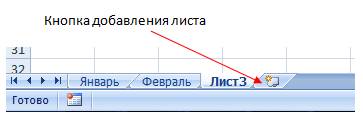
Рис. 2. Добавление нового листа
Чтобы вставить новый лист перед существующим листом, выберите ярлык этого листа, в группе Ячейки вкладки Главная щелкните по стрелке кнопки Вставить и выберите команду Вставить лист. Если выделить несколько ярлыков листов, то вставится точно такое же количество новых листов.
Вставленный лист имеет имя «Лист…». После имени «Лист» стоит цифра. Если в книге нет других листов с именем «Лист», то новый лист будет иметь имя «Лист1».

Переименование листа
Для переименования листа щелкните правой кнопкой мыши по ярлыку листа и в контекстном меню (Рис. 3) выберите команду Переименовать. Имя листа не должно содержать более 31 символа. В именах можно использовать любые символы, кроме
Перемещение и копирование листа в пределах книги обычно производят перетаскиванием ярлыка листа вдоль линии ярлыков при нажатой левой кнопке мыши. Для копирования следует держать нажатой клавишу Ctrl.
Дата добавления: 2018-04-05 ; просмотров: 1010 ; Мы поможем в написании вашей работы!
Источник: studopedia.net
Интерфейс программы Excel и его настройка
Исходное состояние настроек рекомендуется устанавливать, как показано на рисунке 11.4.

Рис. 11.4
В закладке меню Вид установить галочки для пунктов Строка формул и Строка состояния, а для пункта Панели инструментов выбрать Стандартная и Форматирование. Выбор инструментов панелей Стандартная и Форматирование можно выполнить и с помощью команды Сервис—>Настройка—>Панели инструментов.
Кроме того, целесообразно убедиться через команду меню Сервис—>Настройка—^Параметры (рис. 11.5), что установлены флажки:
- • Стандартная панель и панель форматирования в две строки;
- • Всегда показывать полные меню;
- • Отображать названия шрифтов тем же шрифтом;
- • Отображать подсказки для кнопок.

Рис. 11.5
В левой части заголовка столбца (или в верхней части заголовка строки) имеется пустая кнопка для выделения всей таблицы.
В правой части окна видны стандартные полосы прокрутки, предназначенные для перемещения по рабочему листу (вверх—>вниз, влево—? вправо). Наконец, строка с ярлычками листов позволяет переходить от одного рабочего листа к другому в пределах рабочей книги.
Меню Excel почти полностью совпадает с горизонтальным меню Word. Это связано с единством объектно-ориентированной технологии Windows, которое предполагает, что интерфейс одного приложения отличается от интерфейса другого приложения только специфическими операциями. Например, в Excel пункты меню Файл, Вид и Окно почти ничем не отличаются от соответствующих пунктов Word.
В других пунктах имеются некоторые отличия. Например, в пункте Правка есть команды Заполнить (ячейки формулами), Очистить (ячейки); в пункте Вставка — команды Ячейки. Строки, Столбцы, Лист, Функция. Имя и т. д. Вместо пункта Таблица в Word в Excel включен пункт Данные, который предназначен для сложных манипуляций с содержимым ячеек таблицы.
При работе с программой Excel в основном используются две панели инструментов: панель Стандартная и панель Форматирование. Большинство кнопок на этих панелях выполняют те же функции, что и в соответствующей панели текстового процессора Word. Однако на панели инструментов Excel присутствуют кнопки, специфика использования которых связана с обработкой табличных данных.

Это кнопки: Автосумма с выпадающим списком (суммировать, среднее, число, максимум, минимум, другие функции. ), Мастер функций, Сортировка по возрастанию, Сортировка по убыванию, Мастер диаграмм, Объединить и поместить в центре, Денежный формат, Процентный формат, Формат с разделителями, Увеличить разрядность, Уменьшить разрядность.
С помощью пары кнопок Автосумма и Мастер функций выполняются операции, упрощающие ввод функций в ячейку электронной таблицы. Если щелкнуть по кнопке со знаком суммы, то в текущей ячейке появится заготовка функции =SUMM(. ), аргументы которой программа Excel подставит по соответствующему соглашению. Можно отредактировать эту функцию или зафиксировать в ячейке без редактирования. После щелчка по кнопке Мастер функций (fx) на экране появится диалоговое окно, в котором можно выбрать и отредактировать функцию, вводимую в текущую ячейку.
Кнопки сортировок позволяют упорядочить выделенные столбцы по строкам в порядке возрастания (А—>Я) или убывания (Я—>А). Кнопка Мастер диаграмм обслуживает графические операции Excel, связанные с построением в специальной рамке нужной диаграммы.
Кнопка Объединить и поместить в центре объединяет выделенные ячейки и помещает данные в центре результирующей ячейки. Кнопка Денежный формат нужна для включения отображения символов валюты. Кнопка Процентный формат служит для отображения процентов. Кнопка Формат с разделителями служит для вывода числа с разделением групп разрядов. Кнопки Увеличить разрядность, Уменьшить разрядность используются для увеличения или уменьшения числа знаков в дробной части числа (после запятой).
В программе Excel имеются контекстные меню, которые вызываются правой кнопкой мыши, когда промаркирована (выделена) некоторая область таблицы. Эти меню содержат много команд обработки и форматирования таблиц. Команды форматирования можно также вызвать на панели форматирования с помощью быстрых кнопок.
Источник: studref.com
Основные настройки Excel


Для того, чтобы изменить настройки Excel необходимо перейти:
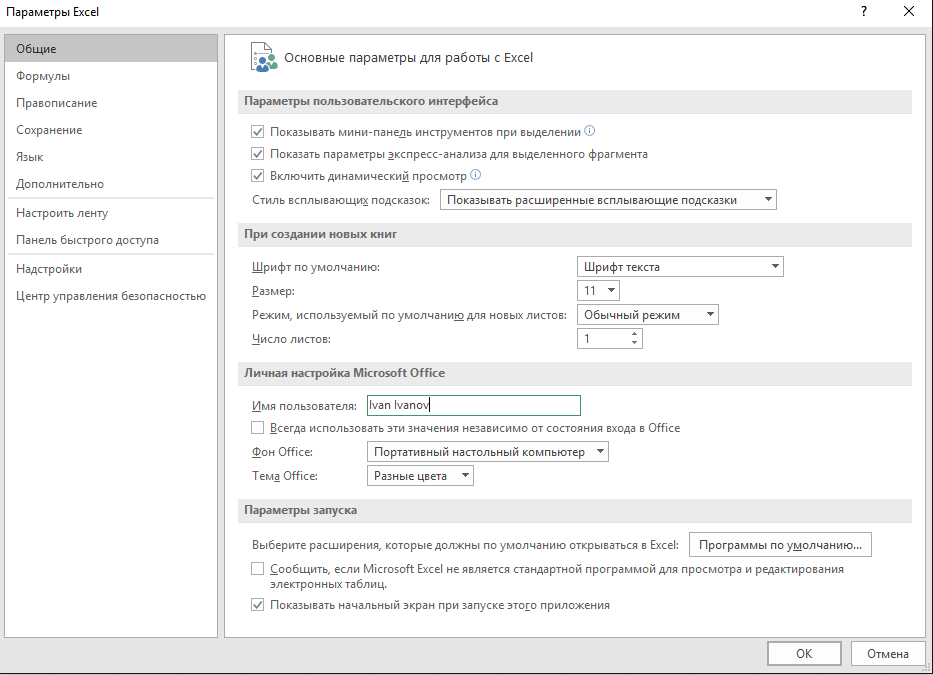
Раздел Общие – основные настройки Excel:
- используемые по умолчанию шрифты;
- имя пользователя.
Раздел Формулы – настройка параметров вычислений:
- автоматические/ручные вычисления формул;
- поиск ошибок;
- стиль ссылок. При установленной галочке “Стиль ссылок R1C1” столбцы будут именоваться не буквами, а цифрами. Для того, чтобы вернуть буквенные наименования столбцов, галочку необходимо убрать:
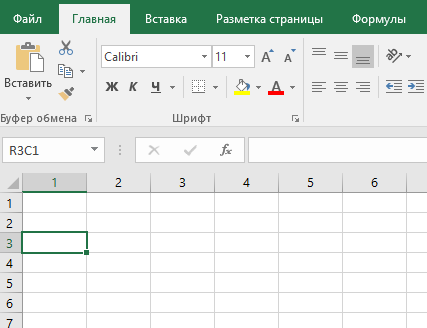
Раздел Правописание – настройка проверки правописания и параметров автозамены.
Раздел Сохранение – содержит параметры сохранения Excel (в том числе возможно задать, как часто Excel будет делать автосохранения).
Язык – установка языка для проверки правописание, а также изменение языка интерфейса Excel.
Дополнительно – различные параметры, не вошедшие в другие группы.
Панель быстрого доступа – добавление и удаление команд на панель быстрого доступа.
Надстройки – управление внешними программными модулями.
Центр управления безопасностью – настройка безопасности документов (настроено по умолчанию).
Расписание ближайших групп:
Источник: sreda31.com